VSCode에서 Verilog 환경을 구성하는 방법은 무엇입니까? 코드 프롬프트 + 자동 인스턴스화 + 포맷팅 플러그인 공유
VSCodeVerilog 환경을 구성하는 방법은 무엇입니까? 다음 기사에서는 VSCode가 Verilog를 원활하게 작성할 수 있도록 세 가지 플러그인을 권장합니다. 세 가지 플러그인은 코드 프롬프트 + 자동 인스턴스화 + 서식 지정을 실현할 수 있습니다.

【추천 학습: vscode 튜토리얼, 프로그래밍 비디오】
Verilog-HDL/SystemVerilog/Bluespec SystemVerilog

달성 가능한 기능:
- 문법 하이라이트
- 자동 인스턴스화
- 코드 프롬프트 및 점프
- 자동 완성
플러그인 구성
Verilog HDL/SystemVerilog 플러그인 시작 페이지에 설명된 대로 Ctags 기능이 지원됩니다.
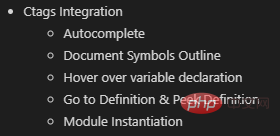
구성 단계:
최신 버전의 ctags를 다운로드하세요. 이전 버전의 일부 기능은 충분하지 않습니다. Windows는 x64 버전을 선택할 수 있습니다.
ctags.exe 경로를 시스템 환경으로 설정하세요. 변수
플러그인 설정 ctags 경로 구성
VSCode를 다시 시작하세요.
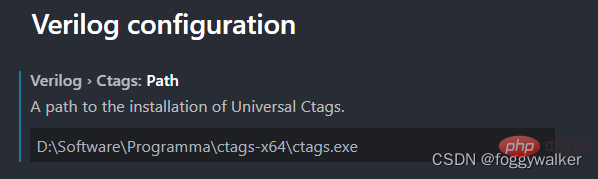
다음을 포함하여 다른 컴파일러를 선택할 수 있습니다.
iverilog xvlog( vivado)
xvlog( vivado)
modelsim
- Function display
Verilog 및 SV와 같은 구문 강조를 지원합니다.
Shift+ctrl+p 입력 Verilog를 사용하면 자동으로 모듈을 직접 인스턴스화할 수 있습니다.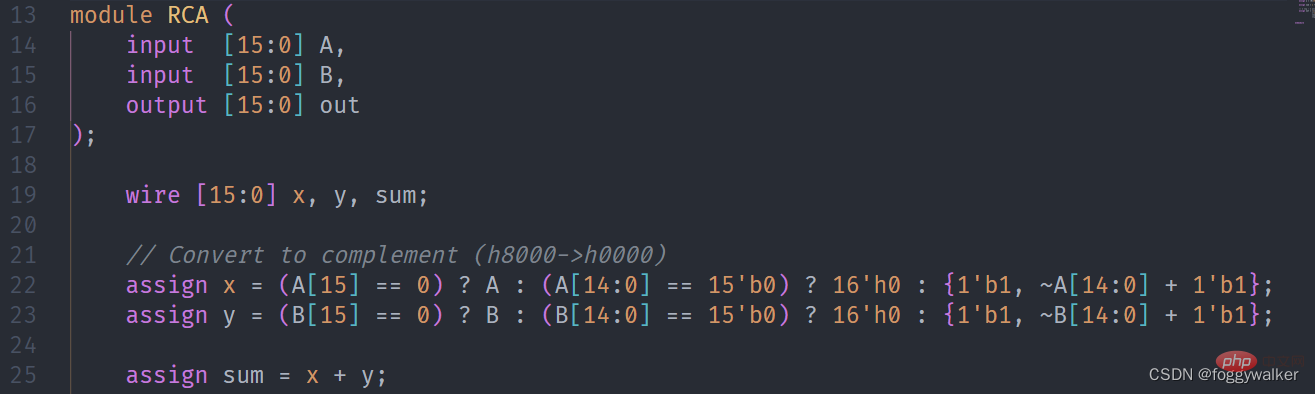

SystemVerilog 및 Verilog Formatter
이 도구는 Google에서 출시되었으며 Verilog와 System Verilog를 모두 지원합니다.
효과는 매우 좋으며 광범위한 사용자 정의 형식 매개변수를 지원합니다. 개인적으로는 Verilog 형식보다 사용하기 더 쉽다고 생각합니다.
광범위한 사용자 정의 형식 매개변수를 지원합니다. 개인적으로는 Verilog 형식보다 사용하기 더 쉽다고 생각합니다.
기능 구현 가능
- 자동으로 파일 형식 지정
- 선택한 콘텐츠 자동 형식 지정
사용자 지정 형식
사용자 지정 매개 변수 설정 테이블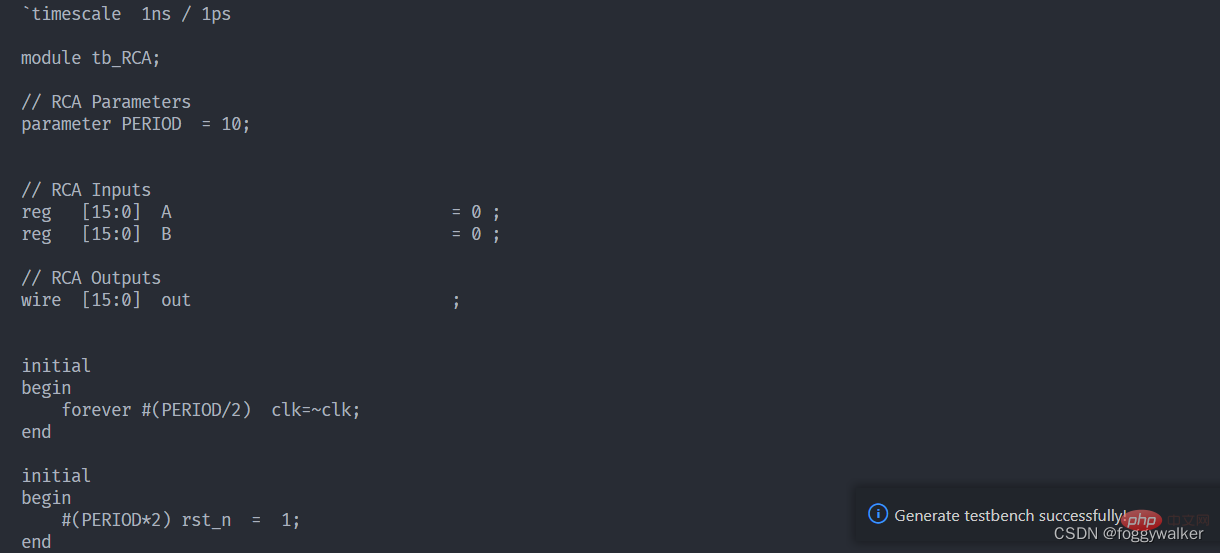
verible-verilog- 형식: 사용법: bazel- bin/verilog/tools/formatter/verible-verilog-format [options] []
stdin에서 파이프하려면 '-'를 common/formatting/basic_format_style_init.cc의 플래그:
--column_limit(서식을 지정할 때 유지해야 할 대상 줄 길이 제한.);
기본값: 100;
--indentation_spaces(각 들여쓰기 수준에 이 만큼의 공백이 추가됩니다.);
기본값 : 2;
--line_break_penalty (각 도입된 라인
break에 대한 솔루션에 페널티가 추가됩니다.); 기본값: 2;
--over_column_limit_penalty(페널티 최소화를 위해 이는 열 제한을 초과하는
기준 페널티 값을 나타냅니다. 이 한도를 초과하는 각 문자에 대해 추가 페널티
1개가 발생합니다); 기본값: 100;
--wrap_spaces (각 래핑 수준은 이만큼의 공백을 추가합니다. 이는 오픈 그룹 섹션 이후의 첫 번째 요소가
래핑될 때 적용됩니다. 그렇지 않으면
들여쓰기 수준이 오픈 그룹의 열 위치로 설정됩니다.
연산자.); 기본값: 4;
external/com_google_absl/absl/flags/parse.cc의 플래그:
--flagfile(플래그를 로드할 파일의 쉼표로 구분된 목록); 기본값: ;
--fromenv(환경에서 설정할 플래그의 쉼표로 구분된 목록 [use
'export FLAGS_flag1=value']); 기본값: ;
--tryfromenv(환경이 있는 경우
환경에서 설정하려고 시도할 플래그의 쉼표로 구분된 목록); 기본값: ;
--undefok (프로그램이 해당
이름을 가진 플래그를 정의하지 않더라도
명령줄에 지정할 수 있는 쉼표로 구분된 플래그 이름 목록); 기본값: ;
verilog/formatting/format_style_init.cc의 플래그:
--location_statement_alignment(다양한 할당 형식 지정:
{align,flush-left,preserve,infer}); 기본값: infer;
--case_items_alignment (케이스 항목 형식 지정:
{align,flush-left,preserve,infer}); 기본값: infer;
--class_member_variable_alignment (클래스 멤버 변수 형식 지정:
{align,flush-left,preserve,infer}); 기본값: 추론;
--compact_indexing_and_selections(
인덱싱/비트 선택 연산자 내부에서 압축 이진 표현식 사용); 기본값: true;
--distribution_items_alignment (배포 항목 정렬:
{align,flush-left,preserve,infer}); 기본값: infer;
--enum_signment_statement_alignment(열거형 할당 형식:
{align,flush-left,preserve,infer}); 기본값: infer;
--expand_coverpoints (true인 경우 항상 커버포인트를 확장합니다.); 기본값: false;
--formal_parameters_alignment(형식 매개변수 형식:
{align,flush-left,preserve,infer}); 기본값: infer;
--formal_parameters_indentation (형식 매개변수 들여쓰기: {indent,wrap});
기본값: Wrap;
--module_net_variable_alignment (순/변수 선언 형식:
{align,flush-left,preserve,infer}); 기본값: infer;
--named_parameter_alignment(실제 매개변수라는 형식:
{align,flush-left,preserve,infer}); 기본값: 추론;
--named_parameter_indentation (이름이 지정된 매개변수 할당 들여쓰기:
{indent,wrap}); 기본값: Wrap;
--named_port_alignment(이름이 지정된 포트 연결 형식:
{align,flush-left,preserve,infer}); 기본값: infer;
--named_port_indentation (이름이 지정된 포트 연결 들여쓰기: {indent,wrap});
기본값: Wrap;
--port_declarations_alignment (포트 선언 형식:
{align,flush-left,preserve,infer}); 기본값: infer;
--port_declarations_indentation (포트 선언 들여쓰기: {indent,wrap});
기본값: Wrap;
--port_declarations_right_align_packed_dimensions (true인 경우 정렬이 활성화된 컨텍스트의 포장
차원은 오른쪽으로 정렬됩니다.);
default: false;
--port_declarations_right_align_unpacked_dimensions(true인 경우 정렬이 활성화된 컨텍스트의 압축되지 않은
차원이 오른쪽으로 정렬됩니다.);
default: false;
--struct_union_members_alignment(구조체/공용 구조체 멤버 형식:
{align,flush- 왼쪽, 보존, 추론}); 기본값: infer;
--try_wrap_long_lines(true인 경우 포맷터가 줄 바꾸기를 최적화하려고 시도하도록 합니다
줄 바꿈이 필요한 곳에서 줄 바꿈 결정을 시도하고, 그렇지 않으면 서식을 지정하지 않은 상태로 둡니다.
이는 피해 위험을 줄이기 위한 단기 조치입니다.); 기본값: false;
verilog/parser/verilog_parser.cc의 플래그:
--verilog_trace_parser(Trace Verilog 파서); 기본값: 거짓;
verilog/tools/formatter/verilog_format.cc의 플래그:
--failsafe_success(true인 경우
입력 오류나 내부 오류가 있더라도 항상 0 상태로 종료합니다. 모든 오류 조건에서 원본
텍스트는 항상 보존됩니다. 이는 안전 동작이 성공으로 간주되어야 하는 서비스 배포에 유용합니다.) 기본값: true;
--inplace(true인 경우 성공 조건에서 입력 파일을 덮어씁니다.);
기본값: false;
--lines(형식을 지정할 특정 줄, 1 기반, 쉼표로 구분, N-M 포함
범위, N은 N-N의 약자입니다. 기본적으로 지정하지 않으면 모든 줄에 서식이 적용됩니다(반복 가능, 누적). 기본값: ;
--max_search_states(라인
줄 바꿈 최적화 중에 탐색되는 검색 상태 수를 제한합니다.); 기본값: 100000;
--show_equally_optimal_wrappings(true인 경우 여러 최적
솔루션을 찾았을 때 인쇄하지만(stderr) 정상적으로 계속 작동합니다.);
기본값: false;
--show_inter_token_info(true인 경우 show_token_partition_tree와 함께
공백 및 구분 페널티와 같은 토큰 간 정보를 포함합니다.);
기본값: false;
--show_largest_token_partitions (> 0인 경우 토큰 파티셔닝을 인쇄한 다음
출력 형식을 지정하지 않고 종료합니다.); 기본값: 0;
--show_token_partition_tree (true인 경우 토큰
분할 후 진단을 인쇄한 다음 출력 형식을 지정하지 않고 종료합니다.); 기본값: false;
--stdin_name('-'를 사용하여 stdin에서 읽을 때 진단 목적으로 대체
이름을 제공합니다. 그렇지 않으면 무시됩니다.);
기본값: "
--verbose (좀 더 자세히 설명해주세요.); 기본값: false;
--verify_convergence(true이고
--lines를 사용하여 점진적으로 형식을 지정하지 않는 경우 형식이 지정된 출력을 다시 형식화하면 더 이상 변경 사항이 발생하지 않는지 확인합니다
, 즉 형식이 수렴됩니다.); 기본값: true;
모든 플래그 목록을 얻으려면 --helpfull을 시도하거나 --help=substring은 이름, 설명 또는
플래그에 대한 도움말을 표시합니다.
插件配置
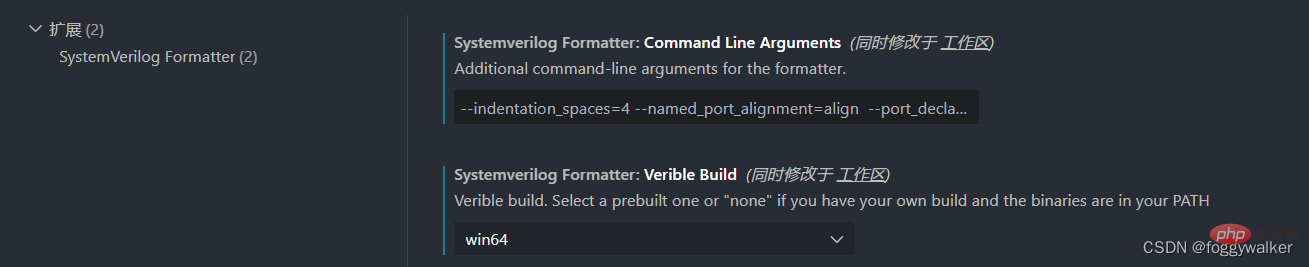 如果是windows,systemverilogFormatter.veribleBuild设置为win64
如果是windows,systemverilogFormatter.veribleBuild设置为win64
systemverilogFormatter.commandLineArguments可以自定义格式化参数,下face放上我自己用的参数,可以实现大分常用代码段实现对齐。
--indentation_spaces=4 --named_port_alignment=align --ort_declarations_alignment=align --module_net_variable_alignment=align
如何使사용?如何格式化?andvscode内置格式化一样,直接shift+ctrl+f就可以格式化文件,ctrl+k可以格式化选定内容。
值得注意的是,由于这个插件也是이 完善中,还是存在part问题的입니다. ㅋㅋ将最后一个端口加上","就不能格式化了。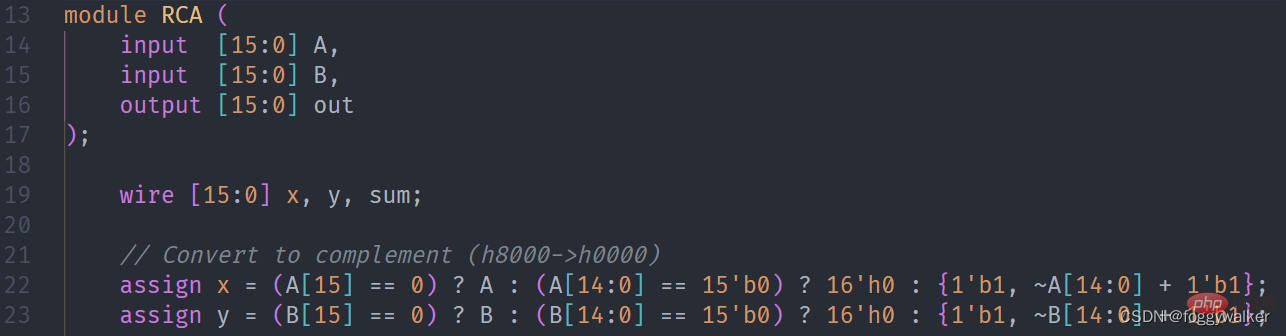
vscode基础教程 !
!
위 내용은 VSCode에서 Verilog 환경을 구성하는 방법은 무엇입니까? 코드 프롬프트 + 자동 인스턴스화 + 포맷팅 플러그인 공유의 상세 내용입니다. 자세한 내용은 PHP 중국어 웹사이트의 기타 관련 기사를 참조하세요!

핫 AI 도구

Undresser.AI Undress
사실적인 누드 사진을 만들기 위한 AI 기반 앱

AI Clothes Remover
사진에서 옷을 제거하는 온라인 AI 도구입니다.

Undress AI Tool
무료로 이미지를 벗다

Clothoff.io
AI 옷 제거제

Video Face Swap
완전히 무료인 AI 얼굴 교환 도구를 사용하여 모든 비디오의 얼굴을 쉽게 바꾸세요!

인기 기사

뜨거운 도구

메모장++7.3.1
사용하기 쉬운 무료 코드 편집기

SublimeText3 중국어 버전
중국어 버전, 사용하기 매우 쉽습니다.

스튜디오 13.0.1 보내기
강력한 PHP 통합 개발 환경

드림위버 CS6
시각적 웹 개발 도구

SublimeText3 Mac 버전
신 수준의 코드 편집 소프트웨어(SublimeText3)

뜨거운 주제
 7705
7705
 15
15
 1640
1640
 14
14
 1394
1394
 52
52
 1288
1288
 25
25
 1231
1231
 29
29
 VSCODE 용 헤더 파일을 정의하는 방법
Apr 15, 2025 pm 09:09 PM
VSCODE 용 헤더 파일을 정의하는 방법
Apr 15, 2025 pm 09:09 PM
Visual Studio 코드를 사용하여 헤더 파일을 정의하는 방법은 무엇입니까? .h 또는 .hpp 접미사 이름 (예 : 클래스, 함수, 변수)을 사용하여 헤더 파일을 만들고 기호를 선언합니다. 소스 파일에 헤더 파일을 포함시키기 위해 #include 지시문을 사용하여 프로그램을 컴파일합니다. 헤더 파일이 포함되어 있고 선언 된 기호를 사용할 수 있습니다.
 VSCODE에 필요한 컴퓨터 구성
Apr 15, 2025 pm 09:48 PM
VSCODE에 필요한 컴퓨터 구성
Apr 15, 2025 pm 09:48 PM
대 코드 시스템 요구 사항 : 운영 체제 : Windows 10 이상, MacOS 10.12 이상, Linux 배포 프로세서 : 최소 1.6GHz, 권장 2.0GHz 이상의 메모리 : 최소 512MB, 권장 4GB 이상의 저장 공간 : 최소 250MB, 권장 1GB 및 기타 요구 사항 : 안정 네트워크 연결, Xorg/Wayland (LINUX)
 vscode 중국 주석의 문제를 해결하는 방법 물음표가되는 방법
Apr 15, 2025 pm 11:36 PM
vscode 중국 주석의 문제를 해결하는 방법 물음표가되는 방법
Apr 15, 2025 pm 11:36 PM
Visual Studio Code에서 중국어 의견이 물음표가되는 문제를 해결하는 방법 : 파일 인코딩을 확인하고 "BOM이없는 UTF-8"인지 확인하십시오. 글꼴을 "노래 스타일"또는 "Microsoft Yahei"와 같은 한자를 지원하는 글꼴로 변경하십시오. 글꼴을 다시 설치하십시오. 유니 코드 지원을 활성화합니다. vscode를 업그레이드하고 컴퓨터를 다시 시작하고 소스 파일을 재현하십시오.
 vscode를 사용하는 방법
Apr 15, 2025 pm 11:21 PM
vscode를 사용하는 방법
Apr 15, 2025 pm 11:21 PM
Visual Studio Code (VSCODE)는 Microsoft가 개발 한 크로스 플랫폼, 오픈 소스 및 무료 코드 편집기입니다. 광범위한 프로그래밍 언어에 대한 가볍고 확장 성 및 지원으로 유명합니다. VSCODE를 설치하려면 공식 웹 사이트를 방문하여 설치 프로그램을 다운로드하고 실행하십시오. VScode를 사용하는 경우 새 프로젝트를 만들고 코드 편집, 디버그 코드, 프로젝트 탐색, VSCODE 확장 및 설정을 관리 할 수 있습니다. VSCODE는 Windows, MacOS 및 Linux에서 사용할 수 있으며 여러 프로그래밍 언어를 지원하며 Marketplace를 통해 다양한 확장을 제공합니다. 이점은 경량, 확장 성, 광범위한 언어 지원, 풍부한 기능 및 버전이 포함됩니다.
 VSCODE 터미널의 공통 명령
Apr 15, 2025 pm 10:06 PM
VSCODE 터미널의 공통 명령
Apr 15, 2025 pm 10:06 PM
VS 코드 터미널에 대한 공통 명령은 다음과 같습니다. 터미널 화면 (Clear) 지우기 (CLEAR), 현재 디렉토리 파일 (LS)을 나열하고 현재 작업 디렉토리 (CD) 변경, 현재 작업 디렉토리 경로 (MKDIR) 작성, 빈 디렉토리 (RMDIR) 삭제, 새 파일 (터치), 파일 삭제 또는 디렉토리 또는 디렉토리 (CP) (MV) 파일 콘텐츠 표시 (CAT) 파일 콘텐츠보기 및 스크롤 (적음) 파일 컨텐츠보기 아래로 스크롤 (more) 파일의 처음 몇 줄 (헤드)을 표시합니다.
 VSCODE 터미널 사용 튜토리얼
Apr 15, 2025 pm 10:09 PM
VSCODE 터미널 사용 튜토리얼
Apr 15, 2025 pm 10:09 PM
VSCODE 내장 터미널은 편집기 내에서 명령 및 스크립트를 실행하여 개발 프로세스를 단순화 할 수있는 개발 도구입니다. VSCODE 터미널 사용 방법 : 바로 가기 키 (CTRL/CMD)로 터미널을 엽니 다. 명령을 입력하거나 스크립트를 실행하십시오. 핫키 (예 : ctrl l)를 사용하여 터미널을 지우십시오). 작업 디렉토리 (예 : CD 명령)를 변경하십시오. 고급 기능에는 디버그 모드, 자동 코드 스 니펫 완료 및 대화식 명령 기록이 포함됩니다.
 vscode에서 코드를 작성하는 위치
Apr 15, 2025 pm 09:54 PM
vscode에서 코드를 작성하는 위치
Apr 15, 2025 pm 09:54 PM
Visual Studio Code (VSCODE)에서 코드를 작성하는 것은 간단하고 사용하기 쉽습니다. vscode를 설치하고, 프로젝트를 만들고, 언어를 선택하고, 파일을 만들고, 코드를 작성하고, 저장하고 실행합니다. VSCODE의 장점에는 크로스 플랫폼, 무료 및 오픈 소스, 강력한 기능, 풍부한 확장 및 경량 및 빠른가 포함됩니다.





